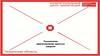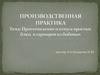Похожие презентации:
Простой софт: кулинарные рецепты
1.
ПРОСТОЙ СОФТ: КУЛИНАРНЫЕ РЕЦЕПТЫПрограмма для ведения
базы данных кулинарных
рецептов, учета продуктов,
составления и калькуляции
блюд
1
2. Основные функции системы
Ведение базы данных кулинарных рецептовУчет продуктов
Составление и калькуляция блюд
Расчет цен
2
3. Преимущества системы
Автоматизация процесса составления калькуляционныхкарт, меню, блюд и движения продуктов на складе
Эффективный анализ - удобные способы сортировки и
фильтрации данных
Возможность изменения структуры данных –
добавления таблиц и полей
Многопользовательский режим
3
4. Составляющие системы
Вкладка «Рецепты»Вкладка «Блюда»
Вкладка «Продукты»
Вкладка «Заказы »
Вкладка «Меню»
4
5. Рассмотрим подробнее процесс работы в системе
56.
Пользовательский интерфейсКаждая таблица
представлена на
отдельной вкладке.
Есть возможность
создавать свои
таблицы и вкладки
для них
Возможность
выделить цветом
записи с
определенными
значениями
определенных
полей
На вкладках таблиц
может присутствовать
группа вкладок с
подчиненными
таблицами (например
«Продукты» подчиненная к таблице
«Блюда»)
Все данные можно
экспортировать в
Word, Excel,
текстовый файл (CSV)
и HTML. Точно так же
есть возможность
импорта из Excel и
CSV
Подсчет итогов по
полям (Например,
суммы)
Внизу, в строкестатусе, можно
всегда посмотреть
расположение
открытой базы и
количество записей в
основной таблице
6
7.
Начало работыНа первом этапе работы с системой необходимо занести в нее
имеющиеся данные: заполнить таблицы «Рецепты», «Блюда»,
«Продукты». Программа уже содержит базу из более чем
12000 рецептов.
Существуют следующие варианты занесения данных:
Импорт
Занесение данных вручную
7
8.
ИмпортОткрываем соответствующий
пункт меню. Можно экспортировать
данные из Excel или CSV файла
Импортируем данные. Выбираем нужную таблицу базы
данных и задаем соответствие полей, откуда какую
информацию перегонять. Во время сопоставления
необходимо помнить о типе полей.
8
9.
Занесение данных вручнуюЗадаем редактирование в
отдельной форме
Жмем “Новая
запись”
Заносим данные
9
10.
Связи между даннымиДанные в некоторых таблицах могут быть связаны между собой. Например, если мы посмотрим
свойства таблицы Блюда, то увидим, что значения привязаны к таблице Продукты.
Жмем кнопку «Свойства таблицы»,
панели инструментов
Видим привязку к таблице
Внизу отображается подчиненная
таблица «Продукты» с типом связи
«Многие-ко-многим». Перемещаясь
по записям в главной таблице
«Блюда», Вы видите все продукты,
из которых состоит данное блюдо.
10
11.
Фильтрация данныхДля того чтобы показывать не все записи таблицы, а только удовлетворяющие определенным
критериям, используются фильтры. Допустим, мы хотим найти все рецепты азербайджанской
кухни, в состав которых входит баранина:
Устанавливаем
фильтры, в
соответствии с
оговоренными
условиями
В программе есть
возможность
установки фильтров
по всем операторам
языка SQL
Находим 18 рецептов,
удовлетворяющих
нашему запросу
11
12.
Свойства таблицыНастроить интерфейс вкладок
можно при помощи опции Свойства
таблицы:
удобная настройка полей, которые
надо отображать.
возможность настроить цвет, которым
будут выделяться строки с
определенными значениями
определенных полей
выбор поля, по которому будет
считаться итог и возможность ввести
формулу подсчета итогов
выбор полей, по которым будет
отображаться дерево
настройка подчиненных вкладок с
подчиненными таблицами
12
13.
ДеревоКогда необходимо отобрать данные с одинаковыми значениями полей, вместо таблицы с
фильтрами удобнее использовать дерево. Предварительно в свойствах таблицы, в таком
случае, надо установить, по каким полям дерево будет строиться.
отображаем дерево
при помощи
соответствующей
кнопки панели
инструментов
выбираем нужную
ветвь дерева, и
отображаются записи
только с выбранным
значением поля, по
которому построено
дерево
13
14.
Поиск по таблицеДопустим, мы хотим найти рецепты всех блюд, в состав которых входит ветчина:
Скрываем таблицу с
фильтрами и дерево,
нажав на
соответствующие
кнопки панели
инструментов, чтобы
больше данных было в
области видимости
Нажав кнопку поиска на
панели инструментов
ищем ветчина в поле
Состав
14
15.
Вкладка «Меню»Данная вкладка предназначена для организации графика питания в столовых, общепитах. Также при
помощи данной вкладки и возможности гененрировать выходные отчеты, можно формировать меню
на определенный день.
15
16. Изменение структуры
Возможно, для работы Вам понадобятся свои поля. Или, наоборот, некоторыеполя, предусмотренные разработчиком, Вами точно использоваться не будут.
Большое преимущество программы состоит в том, что структуру данных можно
легко изменять согласно требований пользователя.
Вы можете:
Удалять ненужные поля и таблицы
Скрывать/отображать поля и таблицы
Создавать новые поля и таблицы
16
17. Удаление / скрытие полей
Контекстное менюоткрывается простым
щелчком правой
кнопкой мыши по
заголовкам полей
Скрытие/отображение
полей происходит
путем проставления
галочек напротив
полей, которые должны
быть видны
Также при помощи
данного контекстного
меню можно добавить
новое поле, удалить
выбранное поле или
посмотреть его
свойства.
17
18. Добавление нового поля
При добавлении нового поляпредоставляются следующие
возможности:
возможность выбора
типа данных
возможность создания
вычисляемых полей на
основе sql
привязка значений к
другой таблице
явное задание значений
для выбора из
выпадающего списка
18
19.
Экспорт данныхЭкспортировать также можно абсолютно любую
таблицу. Для этого нужно нажать одну из четырех
кнопок для экспорта на панели инструментов (в
Word, в Excel, в CSV или в HTML).
В MS Exel экспорт выполняется сразу без
дополнительных вопросов.
Для экспорта в текстовый формат CSV выдается
форма, где вы выбираете целевой файл, задаете
разделитель полей. Можно задавать любой
символ-разделитель. Также можно экспортировать
названия (заголовки) полей первой строчкой.
Экспортируются только видимые поля.
Экспорт в MS Word предназначен для создания
выходных документов (отчетов) для одной
текущей записи таблицы. Создается шаблонный
документ MS Word.
19
20. Экспорт в MS Word
Возможна генерация любых документов и отчетов по шаблонам.Шаблон представляет собой обычный документ Word, в который вставлены закладки - это
специальные маркеры по которым программа определяет, в какое место документа вставить
данные из соответствующего поля таблицы.
1. Вначале необходимо создать папку
Шаблоны каталога MyDiscs, в которой
будут храниться шаблоны для всех
основных страниц
2. В Word необходимо включить отображение
закладок, это поможет ориентироваться при
создании шаблона. Сервис > Параметры >
Вид. Установите галочку напротив надписи
закладки.
3. Теперь экспортированные в документ в Word записи будут
выглядеть следующим образом. Символ здесь обозначает
закладку, т.е. место, куда вставляются данные из соответствующего
поля таблицы.
Шаблоны можно редактировать. Для работы Вам вероятнее всего
придется создать собственные шаблоны.
20
21.
Групповое обновлениеВы можете изменять значения вручную для
одной записи, а можно воспользоваться
функциональностью Меню>Сервис>Групповое
обновление.
Допустим, вы хотите изменить значение поля
"Категория 1" с "Блюда с применением муки" на
"Блюда из муки" для всех записей сразу. С
помощью данной формы это легко сделать.
Есть возможность не изменить
выбранные значения, а удалить
их
Есть возможность посмотреть и
изменить sql-инструкцию
обновления
Возможность задания
нескольких условий отбора
записей при помощи различных
sql-операторов
21
22.
Удаление дублейС течением времени добавляемые вручную либо импортируемые в базу данные могут начать дублироваться.
Удалить дублированные записи можно, выбрав в разделе Меню>Сервис>Удалить дубли
Вы можете войти в режим настройки инструкции
SQL, которая будет выполнена, и изменить ее.
Например, вы можете не удалять дублированные
записи, а только лишь отметить их как "Мертвые" (или
как "Избранные"), вероятно, для последующего
удаления вручную. В этом случае замените SQLинструкцию с этой
DELETE FROM [tblMain] T1 WHERE EXISTS
(SELECT * FROM [tblMain] T2 WHERE
(T2.Recept = T1.Recept) AND
(T2.Content = T1.Content) AND
(T2.ID > T1.ID))
на эту (легко заметить, что меняется только
первая строчка инструкции)
UPDATE [tblMain] T1 SET [Dead] = 1 WHERE EXISTS
(SELECT * FROM [tblMain] T2 WHERE
(T2.Recept = T1.Recept ) AND
(T2.Content = T1.Content ) AND
(T2.ID > T1.ID))
22
23. Многопользовательский режим
Когда многопользовательский режим включен, каждый пользователь, содержащийся в таблицеtblUsers, проходит аутентификацию при старте программы и получает права в соответствии с
его ролью (Администратор, Пользователь или Гость).
Эта настройка общая для всех пользователей и хранится в БД.
Роль "Администратор"
Возможны любые изменения, создание полей и таблиц, настройка видимых полей, их порядка,
основных вкладок, добавление пользователей, изменение общих и персональных настроек,
импорт данных и групповое обновление.
Роль "Пользователь"
Добавление и изменение данных. Изменение персональных настроек.
Роль "Гость"
Только просмотр данных в таблицах основных вкладок.
23
24. История изменений
Иногда полезно обладать информацией о том, что и когда было изменено в базеданных. Для этого в программе предусмотрена возможность ведения таблицы
Истории изменений.
Простановка галочки напротив соответствующего пункта формы Настройки
включает автоматическое занесение всех изменений в таблицу.
24
25. Если вы хотите установить данную программу...
2526.
УстановкаДля установки программы на вашем компьютере необходимо запустить файл
CookRecepts.msi, который входит в состав инсталляционного пакета.
Во время установки предлагается указать папку, в которую будет установлено
приложение. По умолчанию это C:\Program Files\CookRecepts.
Минимальные требования к компьютеру:
операционная система Windows 95, 98, NT, 2000, XP;
процессор с частотой 100 MGz и более;
оперативная память 16 Mb и более;
жесткий диск (используется около 3Мб с пустой базой
данных);
26
27.
Техническая поддержкаТехническая поддержка осуществляется по электронной почте. Пожалуйста, пишите нам
по адресу support@simple-soft.ru.
Полезным будет сообщить конфигурацию вашего компьютера и операционную систему (не
забудьте указать язык), если у вас возникает системная ошибка, и другие уместные
настройки.
Но, прежде всего, убедитесь, что у вас установлена последняя версия программы, посетив
сайт программы http://www.simple-soft.ru, поскольку поддержка осуществляется только
текущей (последней) версии программы.
Ваше мнение может влиять на то, как будут выглядеть следующие версии программы.
Если у вас есть идеи по улучшению программы, присылайте нам письма с
предложениями.
С уважением,
Абрамов Иван Валерьевич,
программист и руководитель компании "Простой софт".
Россия, Санкт-Петербург.
Спасибо за внимание!
27








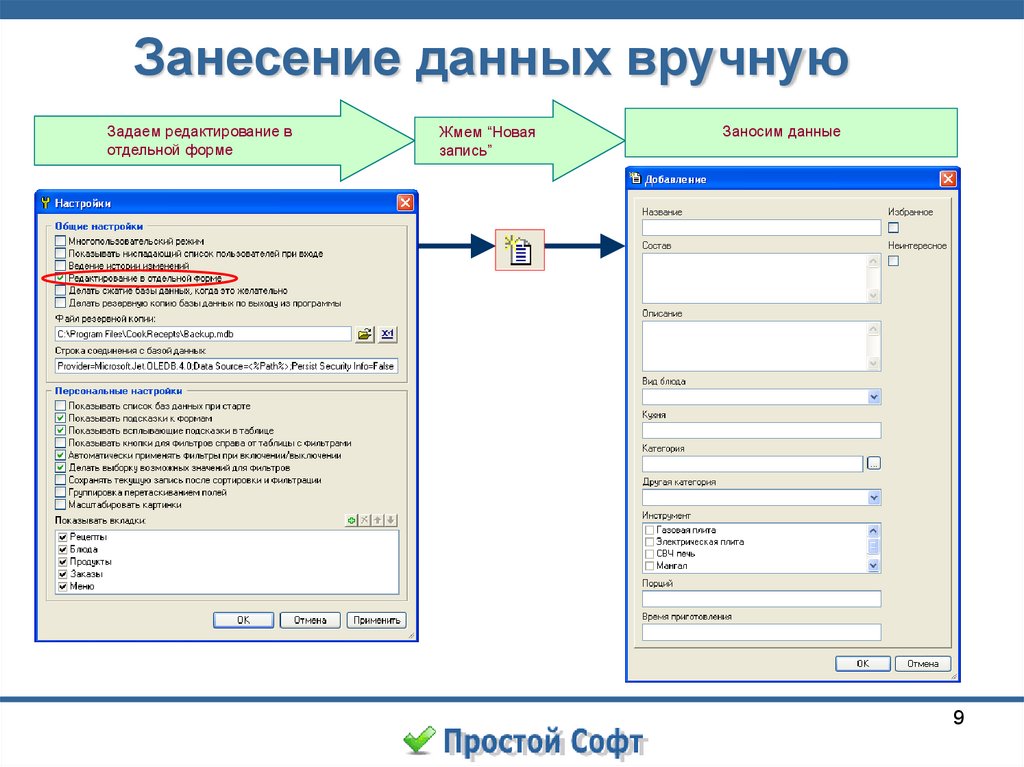
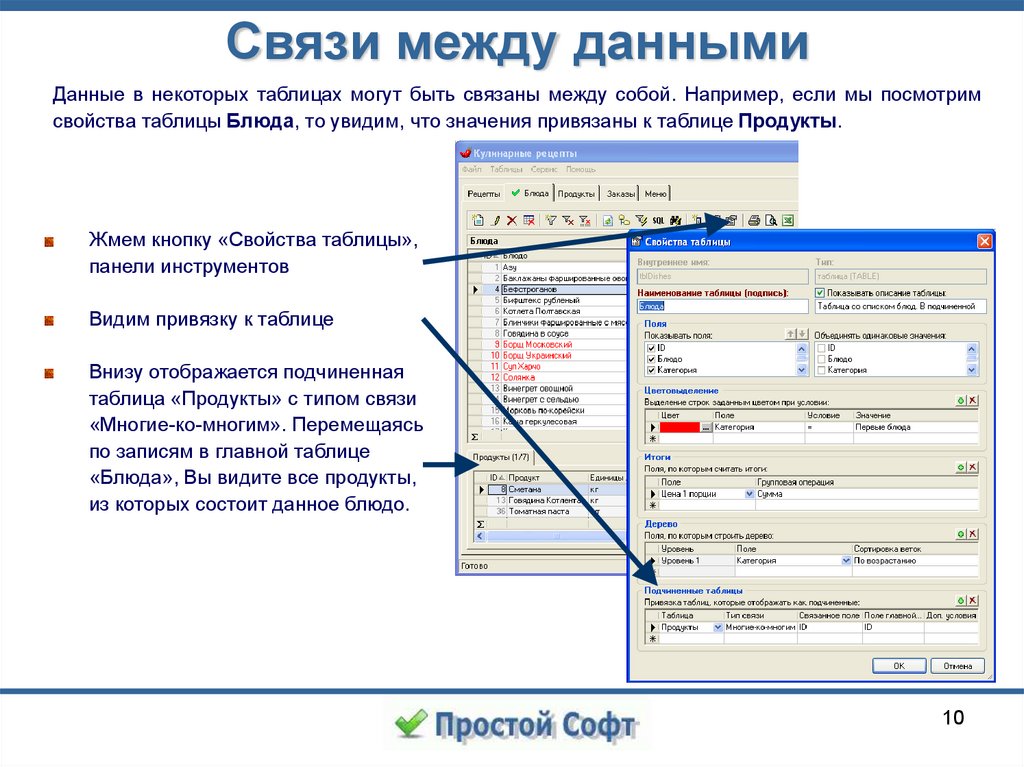

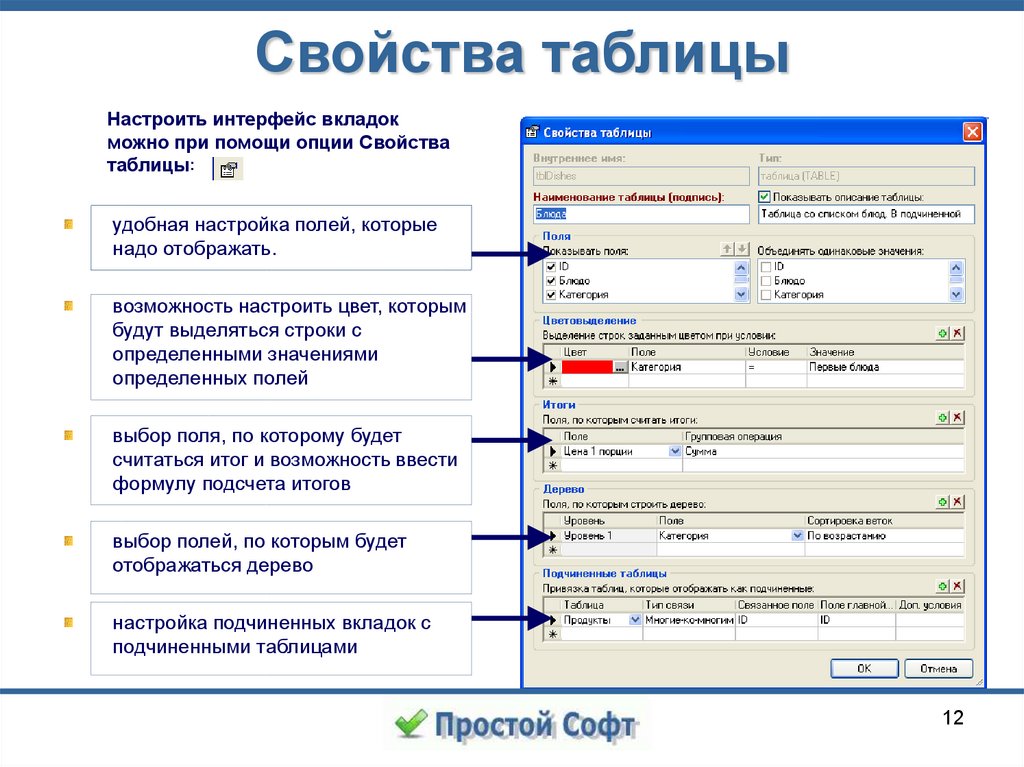
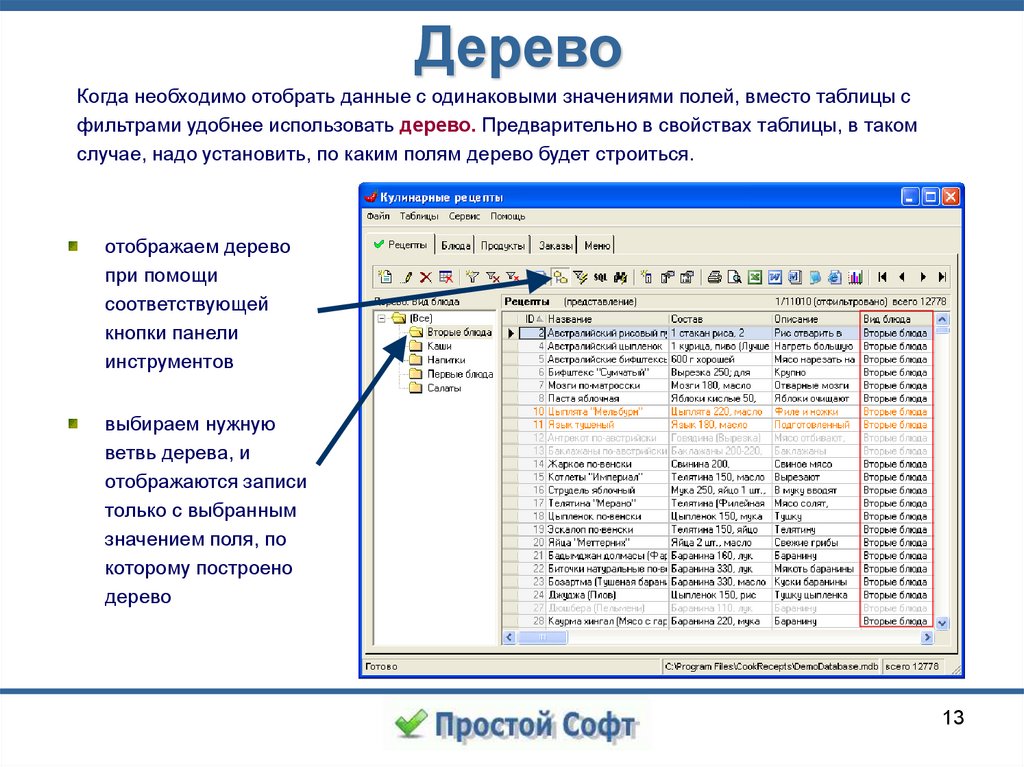
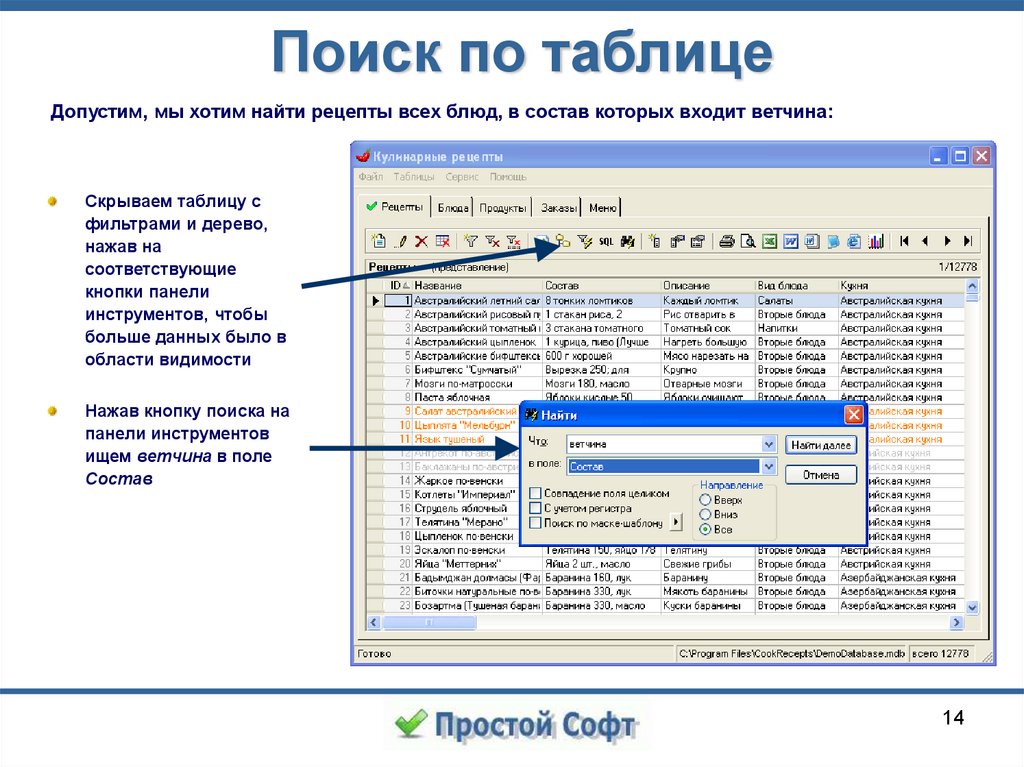







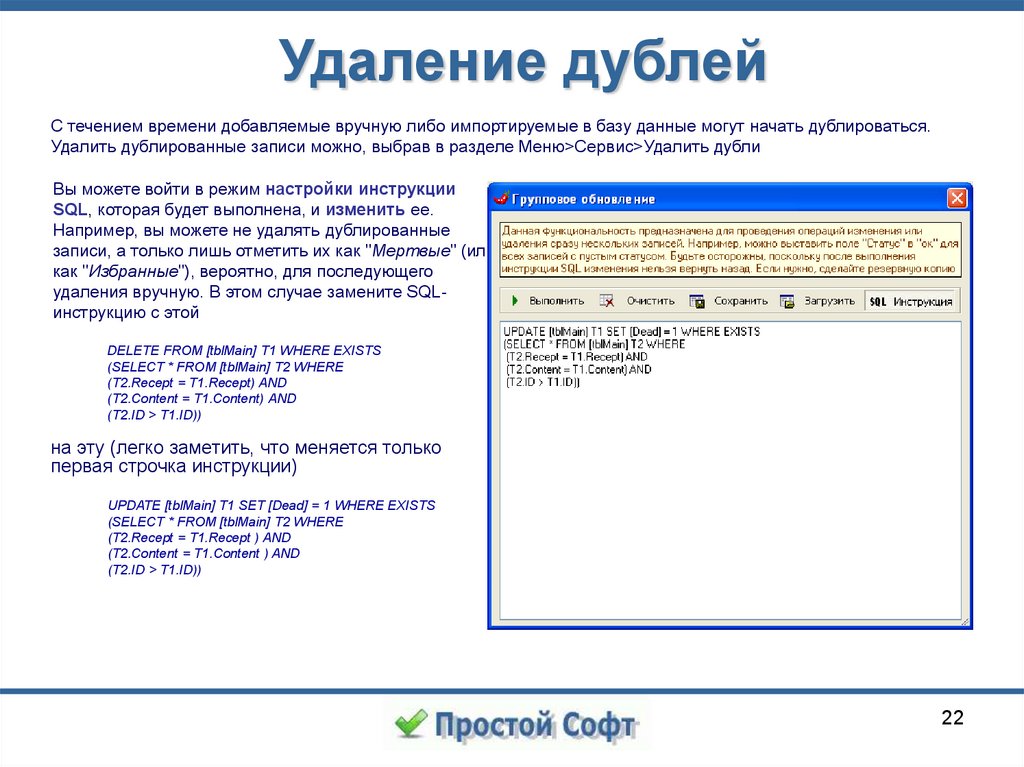

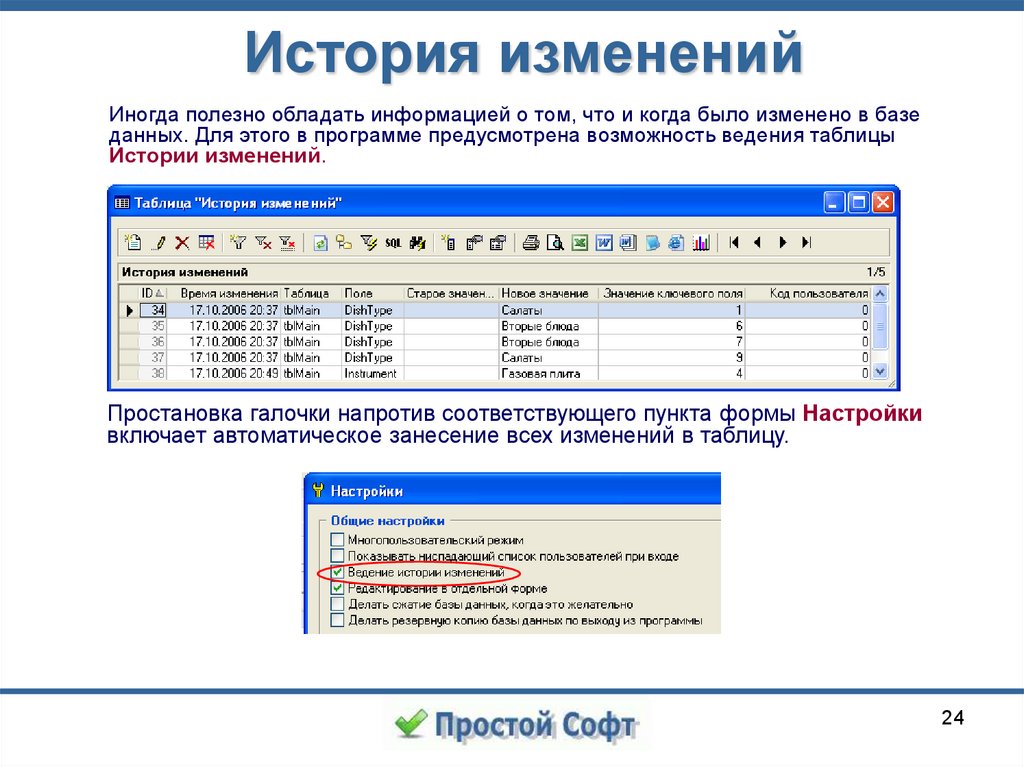



 Кулинария
Кулинария